時間:2017-04-06 來源:互聯網 瀏覽量:
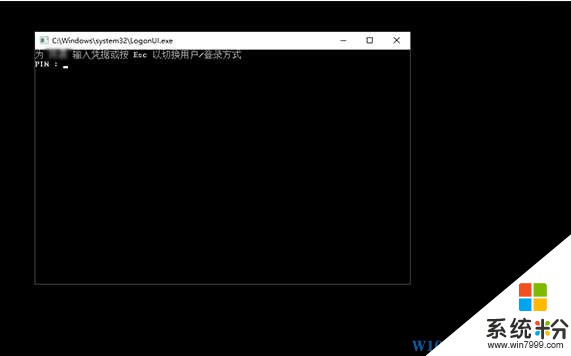
1、在Cortana搜索欄輸入regedit,按回車鍵進入注冊表編輯器
2、定位到
HKEY_LOCAL_MACHINE\SOFTWARE\Microsoft\Windows\CurrentVersion\Authentication\LogonUI\TestHooks
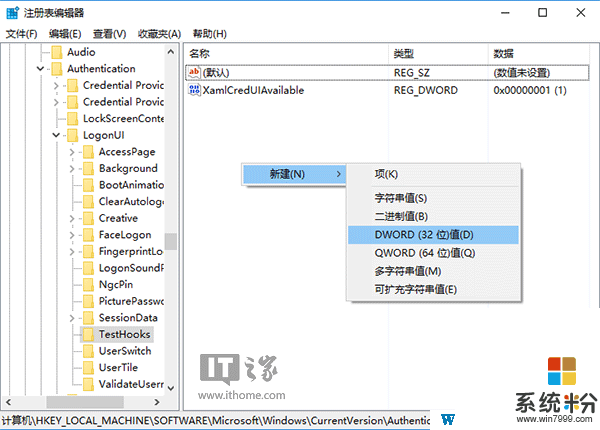
3、新建DWORD(32位)值,命名為ConsoleMode,數值數據為1,如下圖——
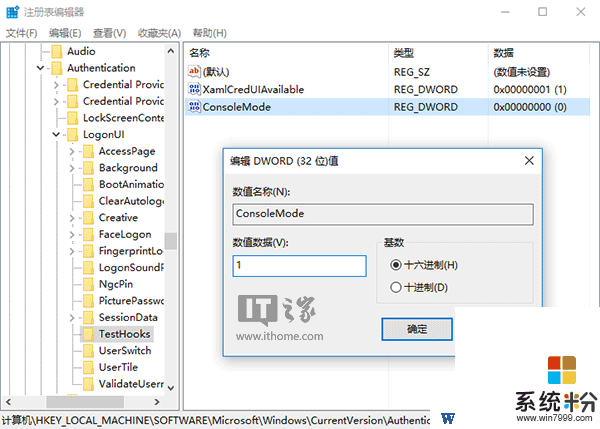
4、修改即時生效,此時重啟電腦就會發現關機時的界麵已經變成提示符模式,重啟後先按Ctrl+Alt+Del解鎖,如下圖——
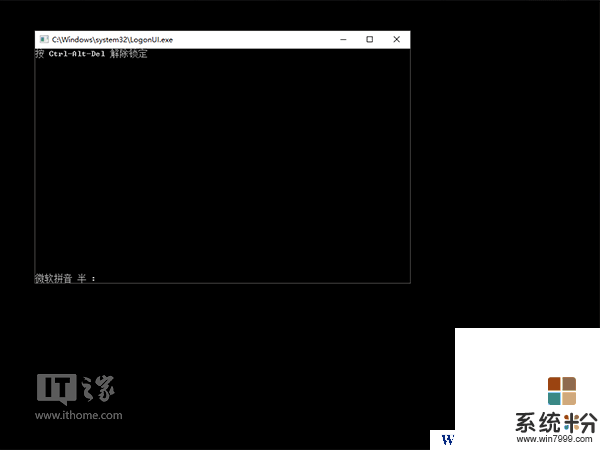
5、此時輸入密碼或PIN碼來解鎖登錄賬戶即可,如下圖——
要想恢複為默認的鎖屏和登錄界麵,隻需把ConsoleMode刪除或把值改為0。